Hvad skal jeg gøre, hvis jeg har problemer med at logge på HUAWEIAppGallery, eller HUAWEIAppGallery ikke kan oprette forbindelse til internettet?
Anvendelige produkter:
Smartphone
Anvendelige produkter:
| Hvad skal jeg gøre, hvis jeg har problemer med at logge på HUAWEIAppGallery, eller HUAWEIAppGallery ikke kan oprette forbindelse til internettet? |
Hvis HUAWEIAppGallery ikke kan åbnes eller uventet afsluttes, se Hvad skal jeg gøre, hvis HUAWEI AppGallery uventet afsluttes eller ikke kan åbnes på min telefon/tablet?.
Problem:
Når brugeren logger på sin konto i HUAWEIAppGallery, vises en besked, der angiver, at netværket er unormalt, eller brugeren ser en besked på startsiden for HUAWEIAppGallery, som angiver, at AppGallery ikke kan oprette forbindelse til internettet eller serveren.
Årsag og løsning:
- Netværksmiljøet kan være unormalt. Skift til en anden netværkstype, og prøv igen. Hvis du for eksempel bruger mobilnetværket, skifter du til Wi-Fi. Hvis du ikke kan logge på din konto eller oprette forbindelse til internettet via enten mobilnetværk eller Wi-Fi, er din aktuelle netværksadgang måske ustabil. Vent et øjeblik, og prøv igen.
- Ryd data og cache for HUAWEIAppGallery, og åbn appen igen. Data og cache kan ryddes i /Apps & meddelelser > /.
- Adgangskoden til dit HUAWEI-id er måske mistænkt for at være blevet kompromitteret. I så fald vil du ikke kunne logge på eller oprette forbindelse til internettet. Skift din adgangskode, og prøv igen.
- Optimizer kan have tilbagekaldt tilladelsen til, at AppGallery må få adgang til internettet. Gå til de følgende stier, og kontroller, om tilladelsen til internetadgang er tildelt AppGallery.
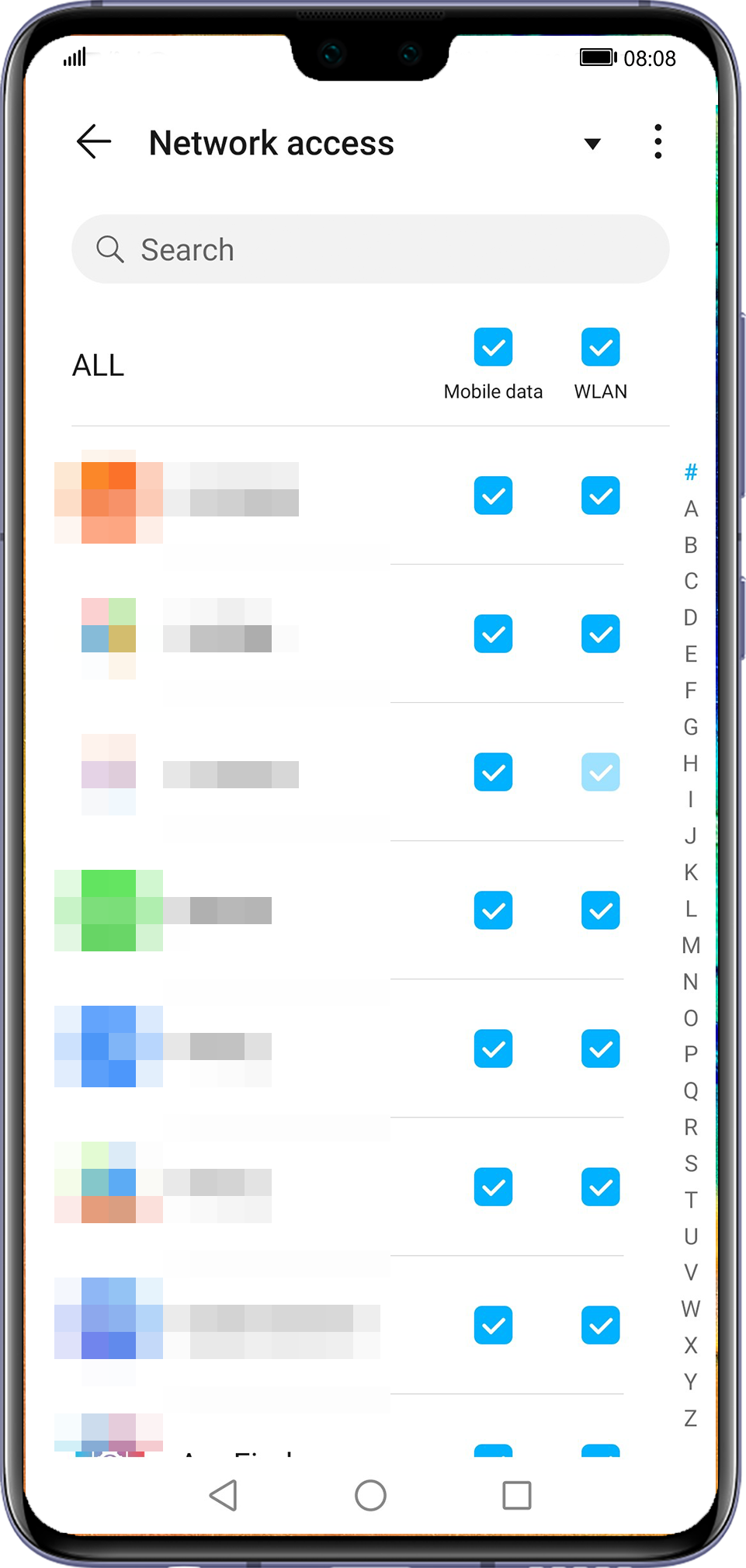
- HMS Core (Huawei Mobile Services) er muligvis ikke den seneste version. Opdater den til den nyeste version (for at gøre det åbner du Indstil., lader dit HUAWEI-id røre Kontocenter og går til ), rydder dens cache (i /Apps & meddelelser > Programmer > HMS Core > /) og prøver igen.
- Kontroller, om Indstil automatisk er blevet aktiveret for Dato og tid i . Aktiver den, og åbn HUAWEIAppGallery igen.
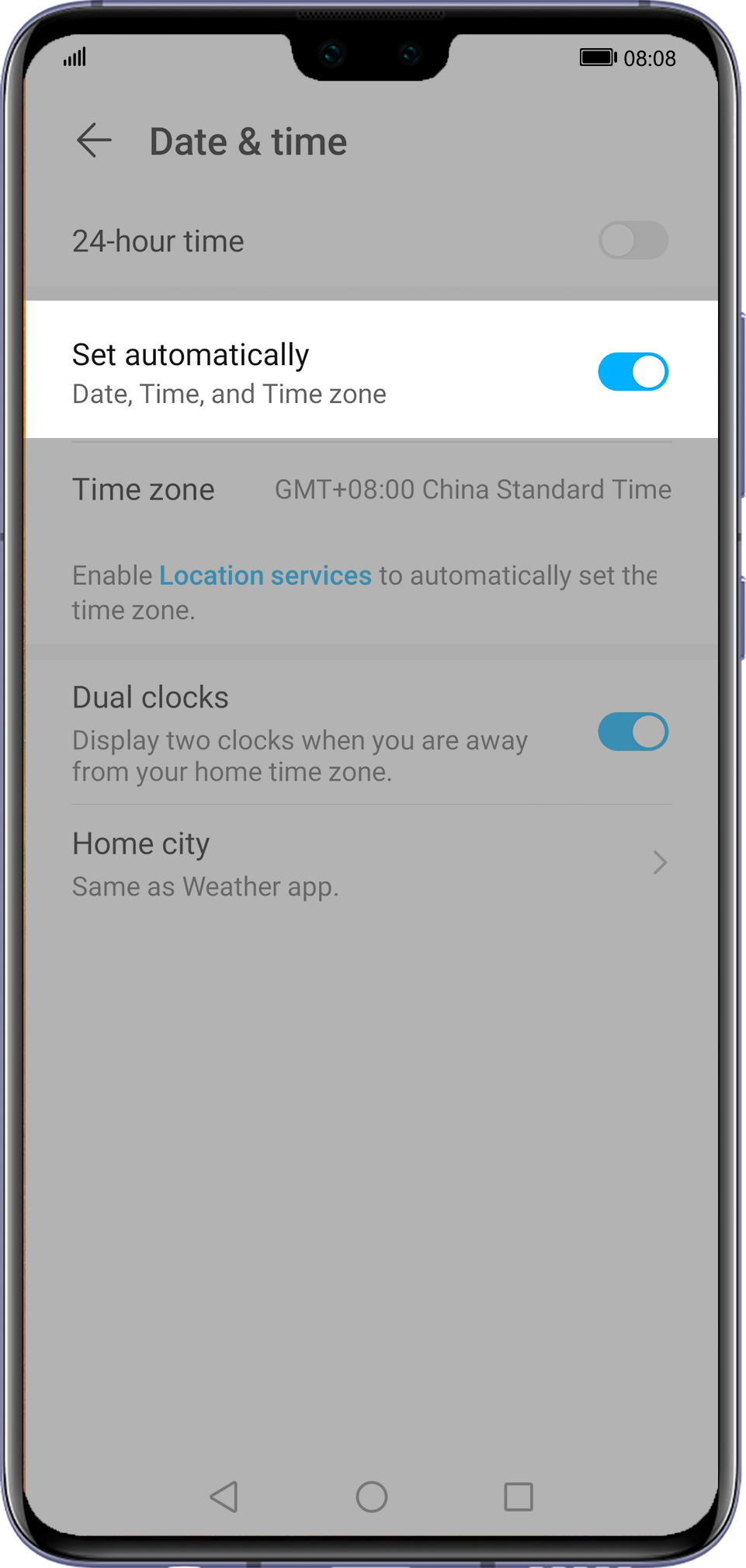
- Hvis metoderne 1-6 alle mislykkes, skal du kontakte Huawei kundeservice i dit område eller gå til og stille følgende oplysninger til rådighed for at få assistance:
- HUAWEI-id
- Serienummer/SN (Du kan taste *#06# for at tjekke det)
- Tidspunkt, hvor problemet opstod
- Beskrivelse af problemet
- Kontaktoplysninger
- HUAWEIAppGallery-klientlogfil (du kan gå til , krydse feltet ved siden af Del systemlogfiler for at hjælpe os med at diagnosticere problemer af, indtaste dit indhold og trykke på Indsend for at uploade logfilen)
Du kan få flere oplysninger om, hvordan du uploader logfiler på Hvordan uploader jeg logfiler i HUAWEI AppGallery?.
Tak for dit feedback.
